
תוכנה זו תשמור על מנהלי ההתקנים שלך, ובכך תשמור עליך מפני שגיאות מחשב נפוצות ותקלות חומרה. בדוק את כל הנהגים שלך כעת בשלושה שלבים פשוטים:
- הורד את DriverFix (קובץ הורדה מאומת).
- נְקִישָׁה התחל סריקה למצוא את כל הנהגים הבעייתיים.
- נְקִישָׁה עדכן מנהלי התקנים כדי לקבל גרסאות חדשות ולהימנע מתקלות במערכת.
- DriverFix הורד על ידי 0 קוראים החודש.
בעת מעבר למערכת הפעלה חדשה, כגון Windows 10, יכולות להיות כמה בעיות הקשורות לחומרה ותוכנה. לפעמים יכולות להיות בעיות בגרפיקה שלך, ולפעמים, כמו במקרה זה, בעיות יכולות להיות קשורות לדולבי ולסאונד.
פתר בעיות עם Dolby Sound ב- Windows 10
כשמדובר בבעיות קול, ברוב המקרים הן נגרמות כתוצאה מאי התאמה של מנהל ההתקן, לכן לפני שנתחיל לעבוד על זה, בוא נשבית קודם כל את הורדת מנהל ההתקן.
- עבור אל מאפייני מערכת.
- תחת שם המחשב, הגדרות התחום וקבוצת העבודה לחץ על שנה הגדרות.
- לאחר מכן, עבור לכרטיסייה חומרה.
- מצא את הגדרות התקנת ההתקן ולחץ עליה.
- בחר לא, תן לי לבחור מה לעשות ואז בחר לעולם אל תתקין מנהלי התקנים מ- Windows Update.
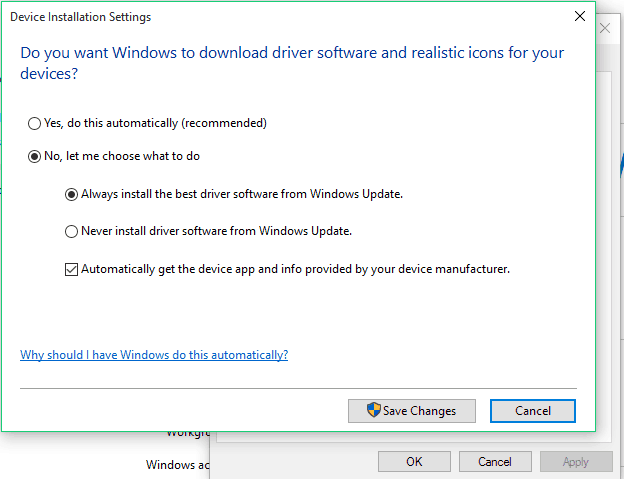
- לחץ על שמור שינויים ובצע אתחול מחדש במידת הצורך.
כדי להסיר את התקנת מנהל ההתקן הקול, בצע את הפעולות הבאות:
- לחץ על מקש Windows + X ובחר מנהל ההתקנים.
- בתוך מנהל ההתקנים נווט אל בקרי קול, וידאו ומשחק.
- מצא את מנהל התקן השמע שלך, עליו להיקרא Conexant SmartAudio או IDT High Definition Audio, או משהו כזה.
- לחץ לחיצה ימנית על מנהל ההתקן ובחר הסר התקנה. זכור לבדוק למחוק את תוכנת מנהל ההתקן עבור התקן זה לפני שתלחץ על אישור.
- פתח תוכניות ותכונות, והסר את ההתקנה של כל תוכנה הקשורה ל- Conexant / IDT & Dolby.
- הפעל מחדש את המחשב.
- נסה אם הצליל שלך עובד עם מנהל התקן ברירת מחדל, אך אם הוא לא עובר לאתר של יצרן כרטיסי הקול שלך והורד את מנהלי ההתקן העדכניים ביותר עבור Windows 10. אם אין מנהלי התקנים של Windows 10 זמינים, בחר במקום זאת את מנהלי ההתקנים האחרונים. כמו כן, במקרים מסוימים עדיף להתקין גרסה ישנה יותר של מנהלי התקנים. אם אתה על מחשב נייד, מומלץ לבקר באתר של יצרן המחשבים הניידים לקבלת מנהלי ההתקנים האחרונים.
אם יש לך בעיות אחרות הקשורות ל- Windows 10 תוכל לבדוק את הפיתרון שלנו תיקון של Windows 10 סָעִיף.
קרא גם: תיקון: לא ניתן לעדכן את Windows Store 'שגיאה 80246007'

